BaldurS Gate 3 の最高の仲間たち

Baldur's Gate 3 (BG3) では、プレイヤーに旅を助ける 10 人の仲間が与えられます。ただし、パーティーに残すことができるのは 3 つだけです。全て
スクリーンキャプチャソフトウェア:ここ数年で、スクリーンショットは私たちの生活の中で広く使用される機能になりました。以前は、エラーメッセージのみを共有するためにそれが使用されることはめったにありませんでした。しかし今では、人々は面白い投稿やメッセージのスクリーンショットを常に撮り、ソーシャルメディアで共有しています。仕事や教育の目的でスナップショットを撮る人もいます。
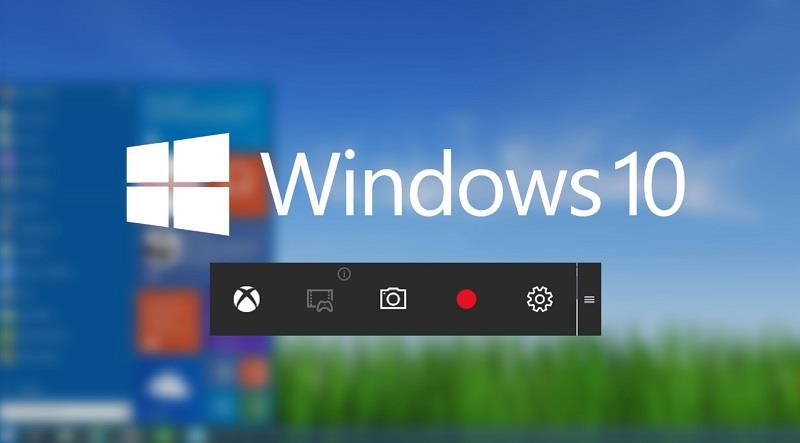
最近のほとんどすべてのデバイスには画面印刷オプションがありますが、スクリーンショットは希望どおりに表示されません。市場には、より良いスナップを撮るのに役立つ特別なスクリーンキャプチャソフトウェアとツールがありますが、それらはすべて異なる機能を提供します。どのソフトウェアがあなたに最も適しているかを決めるのは退屈な仕事です。だから、あなたを助けるために、ここに2019年のトップ10スクリーンキャプチャソフトウェアツールのリストがあります。
コンテンツ
Windows 10、8、7用の10の最高のスクリーンキャプチャソフトウェアツール
1 – Snipping Tool
これは、デフォルトでWindowsPCに存在する無料のスクリーンショットツールです。画面全体のスクリーンショットを撮ることができます。また、特定の領域を長方形でキャプチャすることもできます。また、SnippingToolで撮影したスクリーンショットにメモを追加します。
SnippingToolの機能
2 – Snagit
これは、世の中で最も人気のあるスクリーンキャプチャツールの1つです。Snagitを使用すると、スクリーンショットにコメント、テキスト、図形、矢印などを追加できます。Snagitは、特別な組み込みの高度な画像機能を提供し、画面の記録も可能にします。
Snagitの機能
3 – FastStone Capture
FastStoneスクリーンショットキャプチャは、長方形、特定の固定部分など、さまざまな形式で画面のスクリーンショットを撮るのに役立ちます。キャプチャしたスナップを電子メール、Web、ソーシャルメディアで共有したり、紙に印刷したり、クリップボードに保存したりできます。 。
FastStoneCaptureの機能
4 –ジン
Jingは、無料のスクリーンキャプチャソフトウェアで、キャプチャしたスクリーンショットをscreencast.comで共有し、いつでもどこでも画像をコピーまたは貼り付けるためのURLを提供します。
ジンの特徴
5 –スキッチ
Skitchは、WindowsおよびMacOSで動作する非常に便利な画面キャプチャおよび注釈ツールです。このソフトウェアは、画像をピクセル化し、スクリーンショットの指定された部分をぼかすのに役立つ機能を提供します。
スキッチの特徴
6 – TinyTake
Tiny Takeは、Mango Appsによって開発された画面キャプチャソフトウェアツールで、画面の指定された領域の画像を非常にすばやくキャプチャできます。また、テキストボックス、蛍光ペン、色付きペンなど、キャプチャしたスクリーンショットを編集するためのさまざまなツールも提供します。
TinyTakeの機能
7 – Screenpresso
Screenpressoは、ユーザーが証拠やドキュメントなどをトレーニングできる非常に便利な画面キャプチャツールです。スクリーンショットをさまざまな形式で保存し、最近キャプチャしたすべての画像の記録を保持することもできます。
Screenpressoの主な機能
8 –スクリーンショットキャプター
フルスクリーン、固定サイズのウィンドウ、スクロールウィンドウなど、さまざまなモードで画面をキャプチャするのに役立つソフトウェアは非常に使いやすいです。ScreenshotCaptorでは、最大999%までズームできるため、すべてのピクセルをはっきりと表示できます。 。
スクリーンショットキャプターの機能
9 – SnapCrab
これは、適度にうまく機能するWindows用のスクリーンキャプチャソフトウェアツールです。ほとんどの画面キャプチャツールで利用できるほとんどすべての機能に加えて、独自の非常にユニークな機能がいくつかあります。
SnapCrabの機能
10 – PicPick
これは、無料のユーザーフレンドリーな写真編集および画面キャプチャツールです。スクリーンショットをより楽しく詳細にするための多数の機能を提供します。
PicPickの機能
次を読む:
まとめ
上記のリストは、インターネット上で利用可能な最も人気のある10のスクリーンキャプチャソフトウェアツールの名前とそれらの主な機能のいくつかを示しています。ただし、この記事では、スクリーンキャプチャソフトウェアが提供するすべての機能を正当化できるとは限りません。
したがって、PC用のスクリーンキャプチャツールを選択する前に、それらすべてを試してみてください。これは、要件に最適なソフトウェアを見つけるのに役立つ場合があります。
Baldur's Gate 3 (BG3) では、プレイヤーに旅を助ける 10 人の仲間が与えられます。ただし、パーティーに残すことができるのは 3 つだけです。全て
コントローラーの接続に問題がありますか?ゲームの準備はできていますが、コントローラーを使用しないとゲームオーバーになります。ゲーマーはあなただけではありません
ロールプレイング ゲーム (RPG) では、コンパニオンを利用して、プレーヤーがゲーム内の他のキャラクターと感情的な愛着を築くように促します。 『バルダーズゲート3』
あなたが Python 開発者であれば、Python の科学計算に必須のパッケージである NumPy について聞いたことがあるでしょう。しかし、それを入手する方法を知っていますか
ごみ箱は、データをすぐに削除せずに削除する便利な方法であるため、Windows デバイスに役立ちます。しかし、それがなくなったり、
ジェットパックは、「スターフィールド」宇宙の探索に役立つ最も重要なデバイスの 1 つです。飛び回って地面を素早くカバーすることができます
オペレーティング システムに無料のアップデートをダウンロードするメリットとデメリットを比較検討するのは奇妙に思えるかもしれませんが、2018 年 10 月の Windows 10 アップデートのパスは次のとおりです。
「ディアブロ 4」で新しいキャラクターを再作成せずにプレイヤーのビルドを変更する方法を探していませんか?まあ、あなたは幸運です。ゲームでできることは、
Python 開発エクスペリエンスを向上させる方法を探している場合、VS Code または Virtual Studio Code が最適なソリューションです。それは楽しいし、
「Baldur's Gate 3」(略称 BG3)は、2023 年に発売される最大のゲームの 1 つです。主に PC 中心だった Baldur's Gate シリーズの続編です。
Windows 11 は、以前のバージョンよりもユーザーフレンドリーなオペレーティング システムであるはずですが、いくつかの驚くべき変更が加えられています。最も注目すべきは、
使用するデバイスに関係なく、画面の明るさの設定は重要な機能です。ただし、明るさレベルを取得することが特に重要です
「Baldur's Gate 3」などの多くの RPG アドベンチャーでは、進行を続けるためにプレイヤーに対話や答えを求める刺激的な質問が頻繁に提供されます。で
壁紙エンジンは、何万人もの人々が退屈な静止画を生き生きとしたアニメーションの素晴らしいコレクションに置き換えるのに役立ちました。
開発者であれば、Visual Studio Code (VS Code) と通常の Visual Studio という 2 つの伝説的なツールのうち、少なくとも 1 つを使用したことがあるはずです。どちらも
『ディアブロ 4』には、完了すべき暗いダンジョン、倒すべき大きなボス、そして手に入れるべき驚くべき戦利品で満たされた奥深く豊かな世界があります。しかし、もしあなたがそれに取り組みたいのであれば、
ヤマはゲームの呪われた刀の 1 つであり、伝説のステータスを持っています。 「ブロックス フルーツ」オープンワールドでこのような強力な武器を使用すると、次のことが得られます。
ほとんどすべての Windows PC ユーザーは、保存しておきたいファイルを誤って削除したことがあります。最初にごみ箱を確認する必要がありますが、そうでない場合もあります。
OBS でストリーミングする場合、背景を修正したい場合があります。これにより、ストリームに適切な背景が確保され、魅力的に見えます。
すべての要素は、プレイヤーのゲーム体験を向上させる上で重要な役割を果たします。これは、「ディアブロ 4」のようなロールプレイング ゲーム (RPG) に特に当てはまります。


















